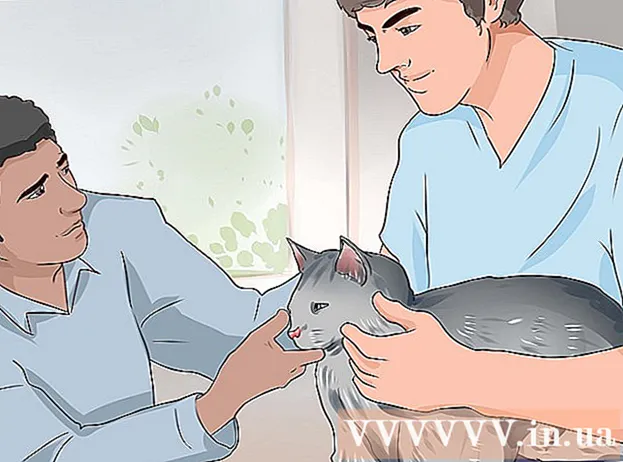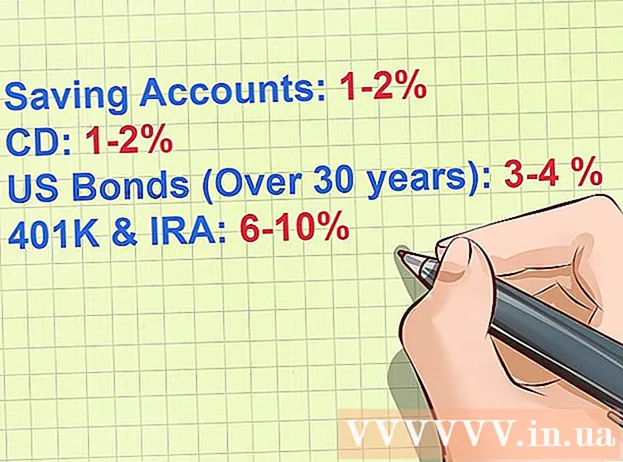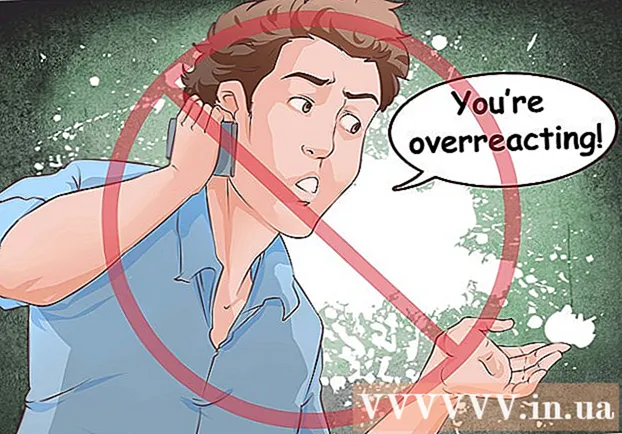Autor:
Peter Berry
Data Creației:
19 Iulie 2021
Data Actualizării:
1 Iulie 2024
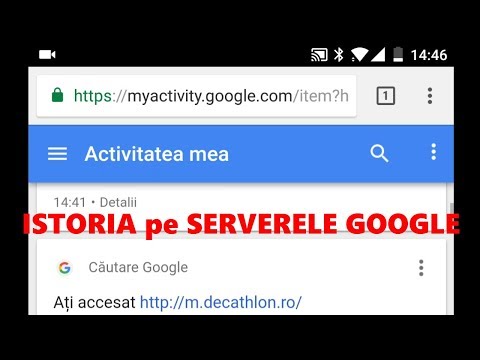
Conţinut
Acest wikiHow vă învață cum să ștergeți istoricul de introducere a tastaturii (utilizat pentru a îmbunătăți predicția și corectarea textului) pe telefonul sau tableta dvs. Android. În plus, articolul vă ghidează și despre cum să ștergeți toate setările și datele asociate cu aplicația de tastatură.
Pași
Metoda 1 din 3: Ștergeți istoricul tastaturii Samsung
(Pe). Opțiunea este de obicei sub titlul „Tastare inteligentă”. Dacă tastatura urmărește ceea ce introduceți pentru a genera indicii predictive, comutatorul este deja în poziția „Activat”.
- Dacă comutatorul este în poziția Off / gri, nu există nici un istoric al tastaturii de șters.

din Android. Aplicațiile sunt de obicei localizate pe ecranul de pornire.- Aplicați această metodă dacă utilizați Gboard - tastatura Android a Google. Gboard este tastatura implicită pe majoritatea telefoanelor și tabletelor Android.
din Android. Aplicațiile sunt de obicei localizate pe ecranul de pornire.
- Aplicați această metodă dacă doriți să ștergeți toate datele de pe tastatură de pe telefonul sau tableta Android (cu excepția Samsung), inclusiv cuvintele prezise / învățate, dicționarul personalizat, adăugat și multe altele .
- Cu telefonul sau tableta Samsung, puteți vedea metoda Ștergeți istoricul tastaturii Samsung.

Clic Aplicații (Cerere). Opțiunea este de obicei aproape de partea de sus a meniului, uneori numită „Aplicații” în loc de „Aplicații”. Va apărea o listă de aplicații.
Faceți clic pe pictogramă ⁝ în colțul din dreapta sus al listei de aplicații. Dacă vedeți o opțiune „Manager aplicații”, faceți clic pe ea.

Clic Afișați sistemul (Sistem de afișare). Lista de aplicații va fi reîmprospătată pentru a include toate aplicațiile (nu doar cele pe care le instalați singur).- Pe unele tastaturi, trebuie să derulați în jos până la fila „Toate” pentru a vedea o listă de aplicații.
Derulați în jos și atingeți tastatura specifică. De exemplu: Tastatură Android (AOSP), Gboard sau Swype.
Clic Depozitare (Memorie). Opțiunile sunt aproape de partea de sus a paginii.
Clic DATE CLARE (Ștergeți datele). Va apărea o fereastră de confirmare și va avertiza că ștergeți toate datele conexe ale acestei aplicații.
Clic O.K A confirma. Toate setările legate de tastatură vor fi șterse.
- Dacă tastatura pe care o utilizați necesită un cont de utilizator, vi se va solicita să vă conectați din nou când deschideți aplicația.